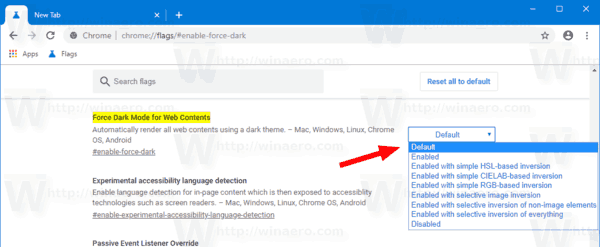วิธีเปิดใช้งานโหมดมืดสำหรับไซต์ใด ๆ ใน Google Chrome
Google Chrome เป็นที่ทราบกันดีว่ามีคุณลักษณะทดลองที่น่าสนใจซึ่งมักจะเปิดใช้งานได้ด้วยการตั้งค่าสถานะเท่านั้น หนึ่งในคุณสมบัติดังกล่าวเพิ่งมีลงในเบราว์เซอร์เวอร์ชันก่อนวางจำหน่ายทำให้สามารถบังคับให้เปิดใช้งานรูปลักษณ์ที่มืดสำหรับเว็บไซต์ใด ๆ และแทนที่รูปแบบและลักษณะที่ปรากฏ
วิธีดูความคิดเห็นทั้งหมดของคุณใน youtube

Google Chrome เป็นเว็บเบราว์เซอร์ที่ได้รับความนิยมสูงสุดซึ่งมีอยู่ในทุกแพลตฟอร์มหลักเช่น Windows, Android และ ลินุกซ์ . มาพร้อมกับเอ็นจิ้นการเรนเดอร์อันทรงพลังซึ่งรองรับมาตรฐานเว็บสมัยใหม่ทั้งหมด ในขณะที่เขียนนี้ Google Chrome เวอร์ชันเสถียรล่าสุดคือเวอร์ชัน 76 คุณสามารถเรียนรู้ มีอะไรใหม่ใน Chrome 76 ที่นี่ .
การโฆษณา
เคล็ดลับ: รับภาพขนาดย่อ 8 ภาพบนหน้าแท็บใหม่ใน Google Chrome
Google Chrome มาพร้อมกับตัวเลือกที่มีประโยชน์มากมายซึ่งอยู่ระหว่างการทดลอง ผู้ใช้ทั่วไปไม่ควรใช้ แต่ผู้ที่ชื่นชอบและผู้ทดสอบสามารถเปิดใช้งานได้อย่างง่ายดาย คุณลักษณะทดลองเหล่านี้สามารถปรับปรุงประสบการณ์ผู้ใช้เบราว์เซอร์ Chrome ได้อย่างมากโดยการเปิดใช้งานฟังก์ชันเพิ่มเติม ในการเปิดหรือปิดใช้งานคุณลักษณะทดลองคุณสามารถใช้ตัวเลือกที่ซ่อนอยู่ที่เรียกว่า 'แฟล็ก'
ในการเปิดใช้งานโหมดมืดสำหรับไซต์ใด ๆ ใน Google Chrome
- เปิดเบราว์เซอร์ Google Chrome และพิมพ์ข้อความต่อไปนี้ในแถบที่อยู่:
chrome: // flag / # enable-force-dark
ซึ่งจะเปิดหน้าค่าสถานะโดยตรงพร้อมกับการตั้งค่าที่เกี่ยวข้อง
- เลือกตัวเลือกเปิดใช้งานจากรายการแบบเลื่อนลงถัดจากบรรทัด 'Force Dark Mode for Web Contents'
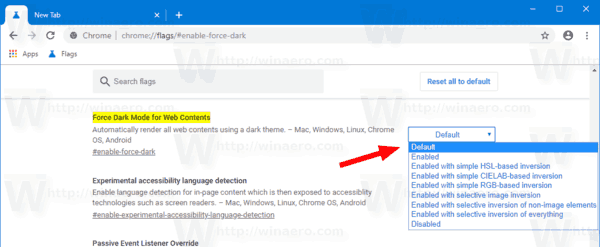
- รีสตาร์ท Google Chrome โดยปิดเองหรือคุณสามารถใช้ปุ่มเปิดใหม่ซึ่งจะปรากฏที่ด้านล่างสุดของหน้า

- คุณทำเสร็จแล้ว
นี่คือลักษณะของ Winaero ในโหมดมืด:
chrome //settings/content settings

ทำไม google ถึงโหลดนานจัง
แฟล็กรองรับตัวเลือกอื่น ๆ เช่น
- การผกผันตาม HSL อย่างง่าย
- การผกผันตาม CIELAB อย่างง่าย
- การกลับภาพที่เลือก
- การสลับองค์ประกอบที่ไม่ใช่รูปภาพแบบเลือกได้
- เลือกการผกผันของทุกสิ่ง
คุณสามารถเล่นกับพวกเขาและดูว่าอะไรดีที่สุดสำหรับคุณ
โปรดทราบว่าการลบล้าง CSS เริ่มต้นของหน้าเว็บอาจทำให้ไม่สามารถอ่านได้ โหมดมืดแบบบังคับเป็นฟีเจอร์ทดลองมีปัญหาและอาจไม่สามารถเข้าถึงสาขาการผลิตได้เลย ฉันลองแล้วค่ะChrome Canary เวอร์ชัน 78.0.3882.0.